cad电子签名制作步骤
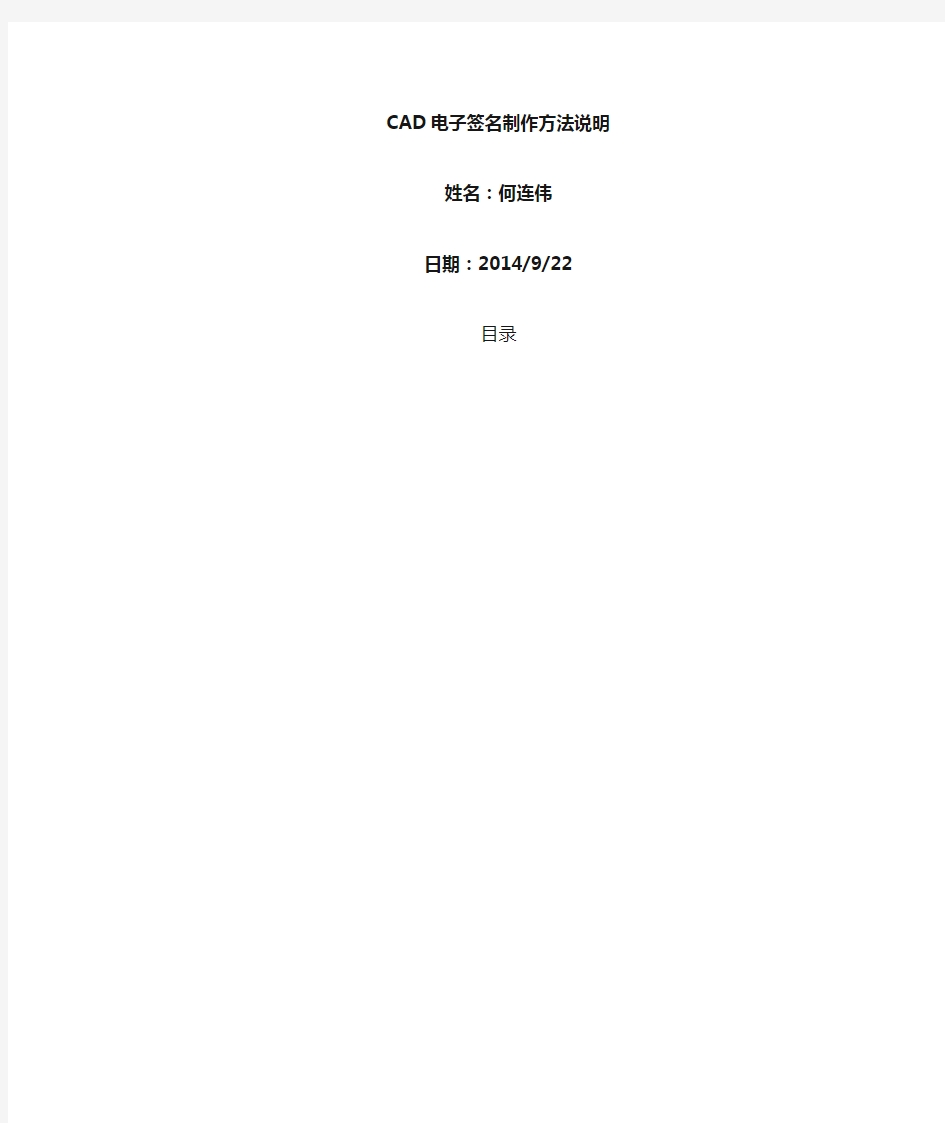

CAD电子签名制作方法说明
姓名:何连伟
日期:2014/9/22
目录
1.目的与适用范围
在工程设计领域,工程师、设计师们每天接触大量的图纸。图纸设计出来以后经过审批、流转后归档、录入系统。每天一个阶段都有相关负责人签字确认,一旦出现错误要根据签署的名字查找负责归属人,所以签字时必不可少的一环。然而传统的纸质签名一方面增加了审批人的工作负担,录入系统前一张张的图纸签字无疑需要花费大量的时间,降低工作效率,另外纸质签名被篡改后不易辨认责任人,也给工作带来一定的难度。所以CAD电子签名的应运而生使这一问题迎刃而解。那么CAD电子签名是怎样实现的呢?我们需要使用到R2V软件和CAD软件,R2V软件是一个可以把图像矢量化成CAD格式的软件。
本次说明文档适用于工程师、设计师因设计需要在图纸中录入电子签名,可参考本说明。
2.使用软件简介
2.1R2V软件简介
Raster2Vector(R2V)是一种高级光栅图矢量化软件系统。该软件系统将强有力的智能自动数字化技术与方便易用的菜单驱动图形用户界面有机地结合到Windows&NT环境中,为用户提供了全面的自动化光栅图像(用相素来记录图像)到矢量图形(用点对点来记录图像)的转换,它可以处理多种格式的光栅(扫描)图像,是一个可以用扫描光栅图像为背景
的矢量编辑工具。由于该软件的良好的适应性和高精确度,其非常适合于GIS、地形图、CAD及科学计算等应用。
R2V图像格式支持1位黑白、8位灰度及彩色(4位、8位及24位)的TIFF、GeoTIFF和BMP图像文件格式。R2V矢量输出/输入支持ArcView(形文件)、Arc/Info、DXF、MapInfo(MIF/MID)、MapGuideSDL、3D网格文件、3DDEM(兼容USGSDEM)及3DXYZ矢量文件格式。
2.2CAD软件简介
计算机辅助设计(CAD-ComputerAidedDesign)指利用计算机及其图形设备帮助设计人员进行设计工作。在设计中通常要用计算机对不同方案进行大量的计算、分析和比较,以决定最优方案;各种设计信息,不论是数字的、文字的或图形的,都能存放在计算机的内存或外存里,并能快速地检索;设计人员通常用草图开始设计,将草图变为工作图的繁重工作可以交给计算机完成;由计算机自动产生的设计结果,可以快速作出图形,使设计人员及时对设计作出判断和修改;利用计算机可以进行与图形的编辑、放大、缩小、平移和旋转等有关的图形数据加工工作。
3.CAD电子签名制作步骤
网上下载R2V软件,成功安装以后,就可以开始CAD电子签名的制作了。
3.1制作带有名字的图片文件
首先得制作一个带有名字的清晰图片,由两种方法:一是手写签名,扫描或拍照,保存格式为JPG格式即可;二是在网上找一个设计签名的网站,输入名字在线生成签名,再截图保存为JPG格式即可(以下步骤以此方法制作的图片为例)。“张三”为例在设计签名网站在线生成签名。
图
3.2图片文件矢量化
图3.2.1R2V打开图片之后界面
图3.2.2右键框选签名单击右键之后界面
单击选择“自动矢量化”后,弹出一个“矢量化”对话框。提取线段选择:边界线。再点击开始,
图3.2.3矢量化对话框界面
上述动作完成以后
图3.2.4矢量化之后图片效果
3.3输出DXF类型文件矢量
图片矢量化完成之后,就可以输出文件了,这里我们选择输出类型为DXF文件矢量,具体操作如下。
图3.3.1输出矢量界面一
选择输出矢量之后,在弹出的对话框选择合适的保存位置,保存类型选择DXF文件(*.dxf),再点击保存即可,
图3.3.2输出矢量界面二
点击保存之后,弹出一个“DXF输出选项”对话框,点击确定即可
图3.3.3DXF输出选项对话框
图3.3.4生成的DXF文件效果
3.4CAD填充和创建块操作
上述制作完成的DXF文件打开之后,我们可以看到签名的雏形,再经过填充和创建块操作之后即完成整个电子签名的制作,具体操作如下。
在CAD命令行输入填充命令“h”弹出“填充”
图3.4.1填充之后的效果
完成填充的操作之后,再把填充之后的签名创建成块,在命令行输入写块命令“w”弹出写块对话框,再继续操作完成写块的操作。
图3.4.2插入块时弹出对话框界面
